Inicio ” Windows 10 ” Crear un acceso directo de escritorio a la conexión de red Windows 10
Crear un acceso directo de escritorio a la conexión de red Windows 10
18
RECOMENDADO: Haga clic aquí para corregir errores de Windows y mejorar el rendimiento del PC
Como Desktop Shortcut to Network Connection Windows 10 – Para iniciar las propiedades del Adaptador, establecer la conexión, comprobar el estado, los atajos pueden sin duda funcionar como una herramienta conveniente. Cuando se crea un acceso directo al escritorio para un adaptador en particular, observará las opciones idénticas en el menú contextual de nuevo. Al hacer doble clic en el icono de acceso directo, se inicia el Asistente de estado de red correspondiente.
Cómo crear un acceso directo de escritorio a la conexión de red Windows 10
- Abra el menú “Win+X” pulsando colectivamente ambas teclas y seleccione “Conexiones de red”.

>>Una vez que se hayan abierto las ventanas “Conexiones de red”, busque los “Adaptadores” y haga clic con el botón derecho del ratón sobre el que desea crear el acceso directo al escritorio.

>>Aparece una pequeña ventana emergente preguntando “Windows no puede crear un acceso directo aquí. Si desea que el acceso directo se coloque en el escritorio”, haga clic en “Sí”.
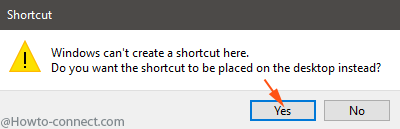
>>Muévase al escritorio, notará que el acceso directo del adaptador existe aquí.
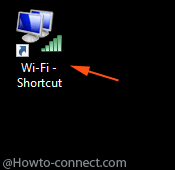
>Además de recuperar tu contraseña WiFi en la máquina, puedes evitar cualquier tipo de asistencia de un tercero, incluso si la puedes rastrear rápidamente.
Al abrir el asistente de estado mediante el acceso directo, en la parte central se encuentra un botón de detalle que le ayuda a conocer todos los detalles de la red.
Hoy en día, numerosos usuarios se enfrentan a múltiples problemas de compartición de Internet en su sistema Windows 10. En estas circunstancias, con frecuencia tienen que navegar hasta el adaptador para comprobar y ajustar los ajustes. Si crean un acceso directo de escritorio a la conexión de red de Windows 10, sin duda lo creerán un poco.
RECOMENDADO: Haga clic aquí para corregir errores de Windows





